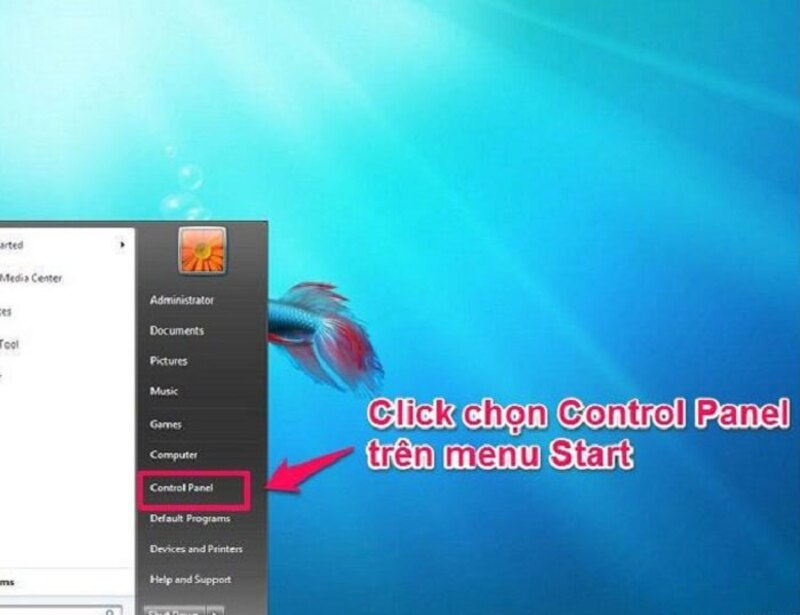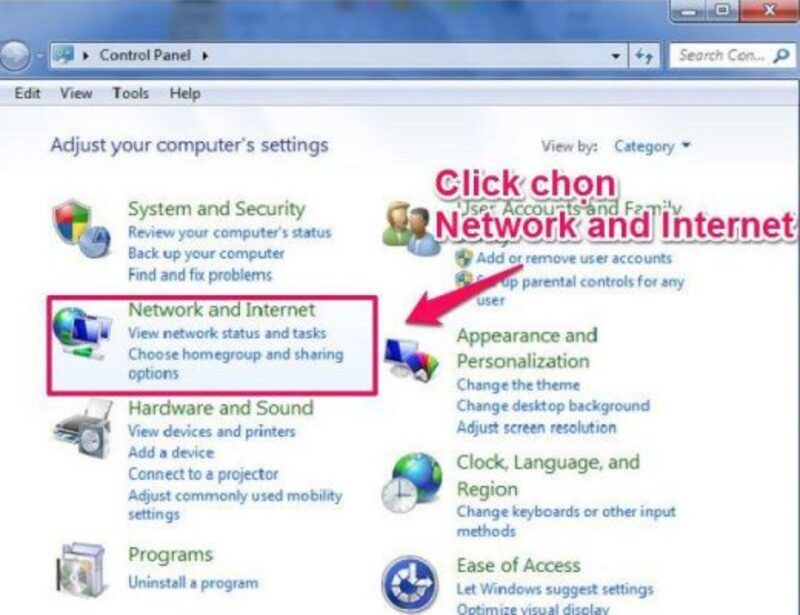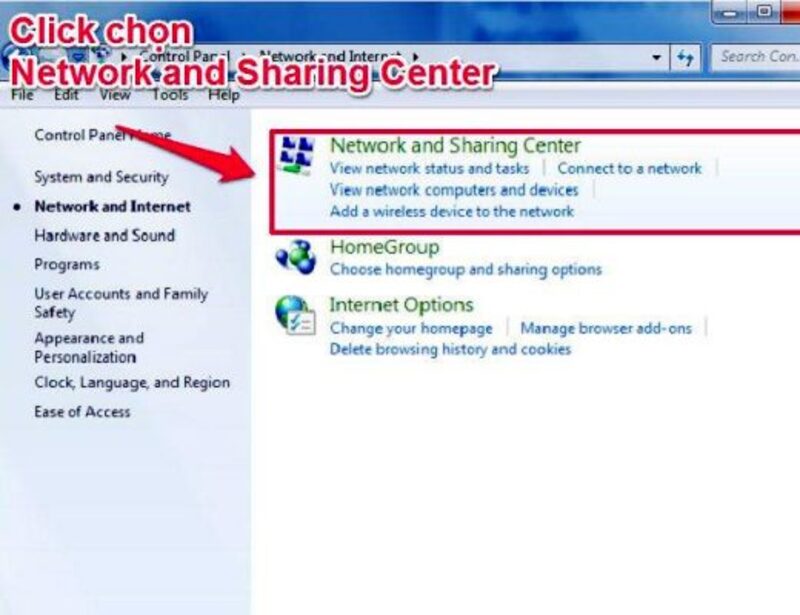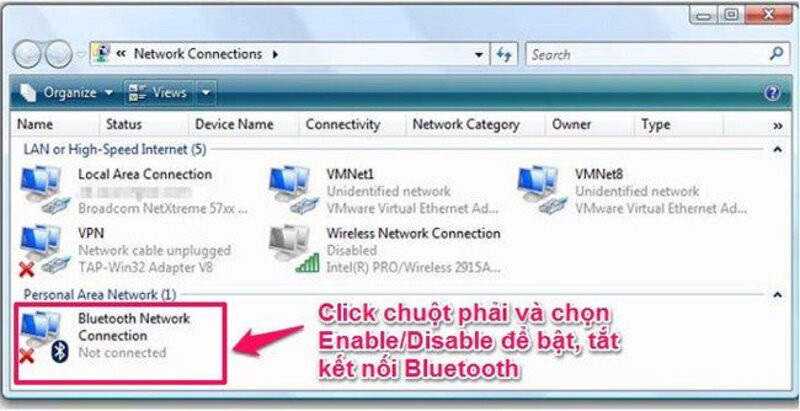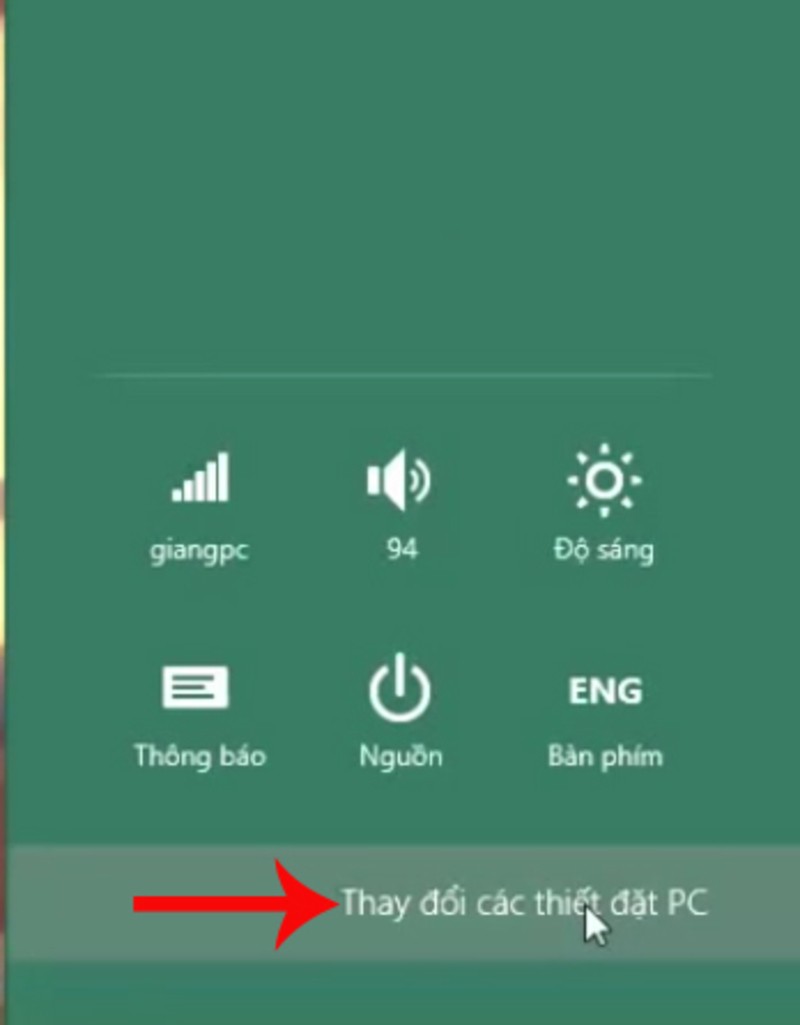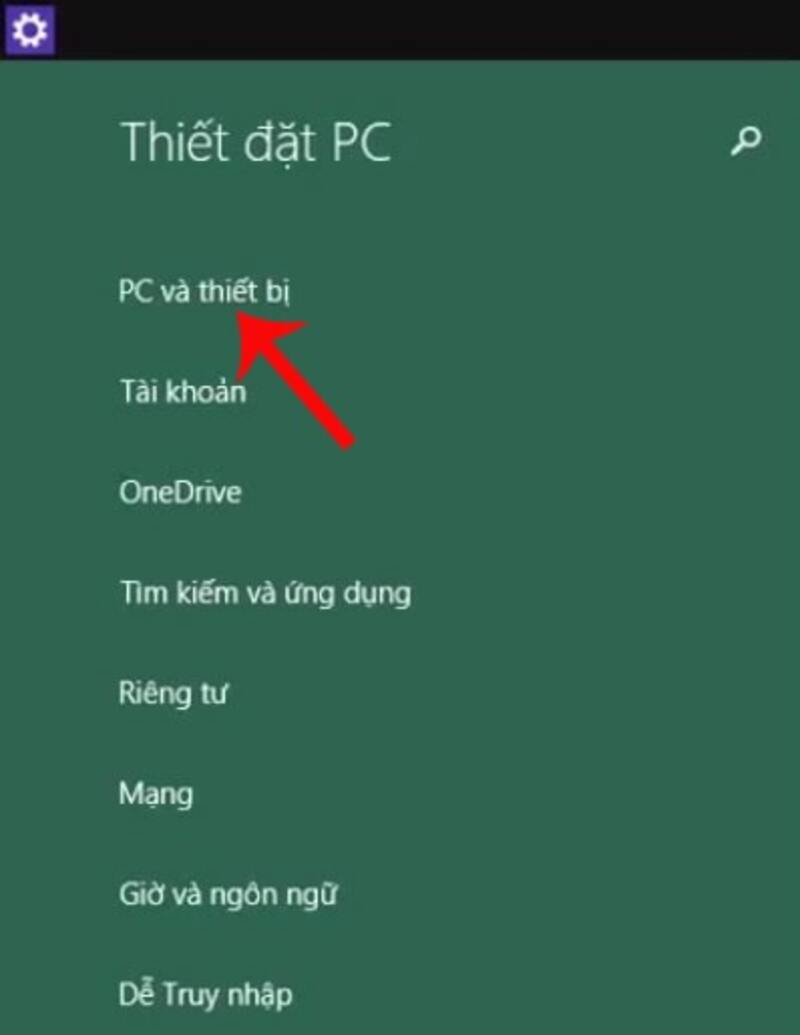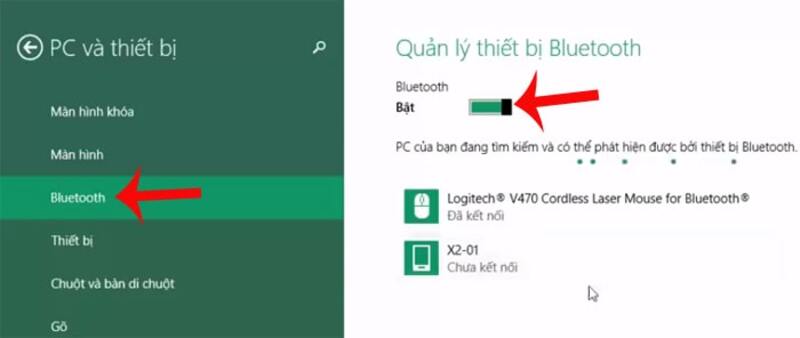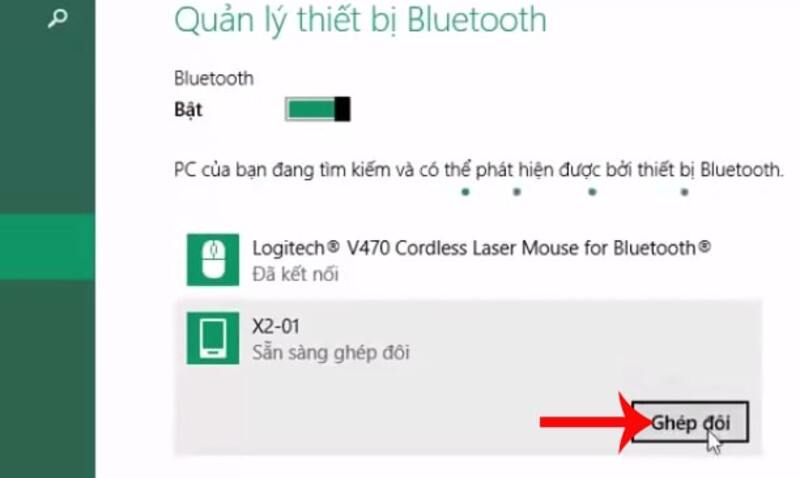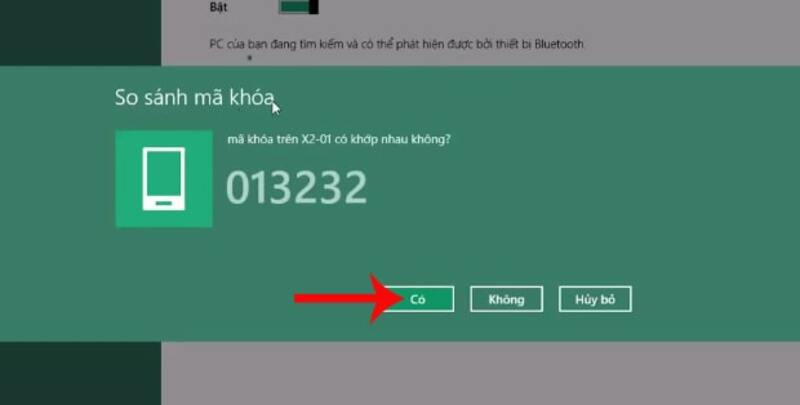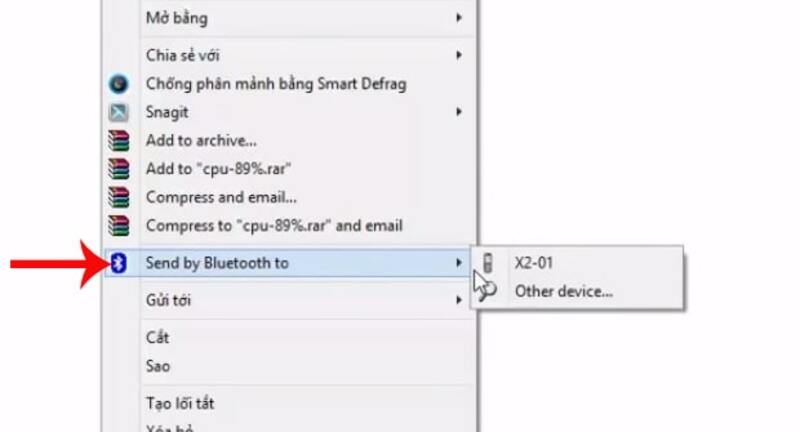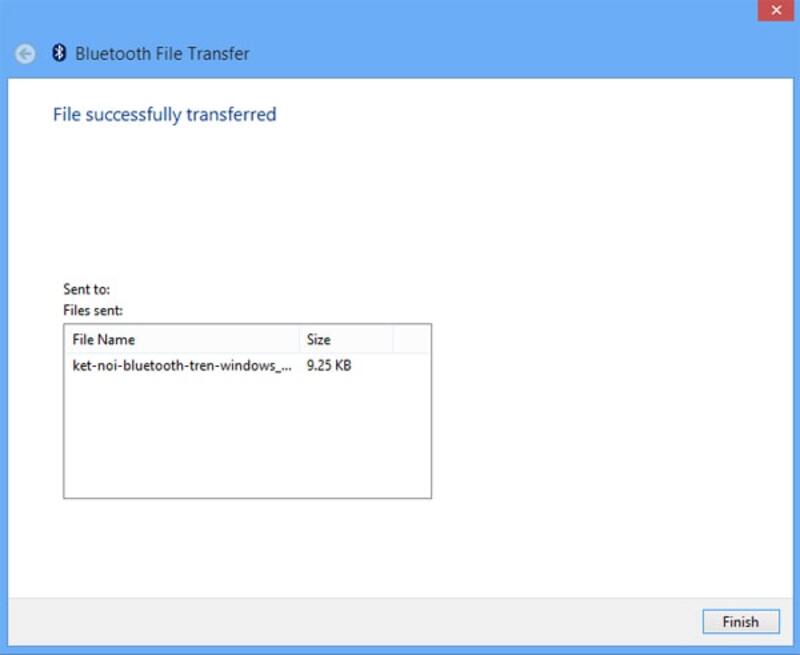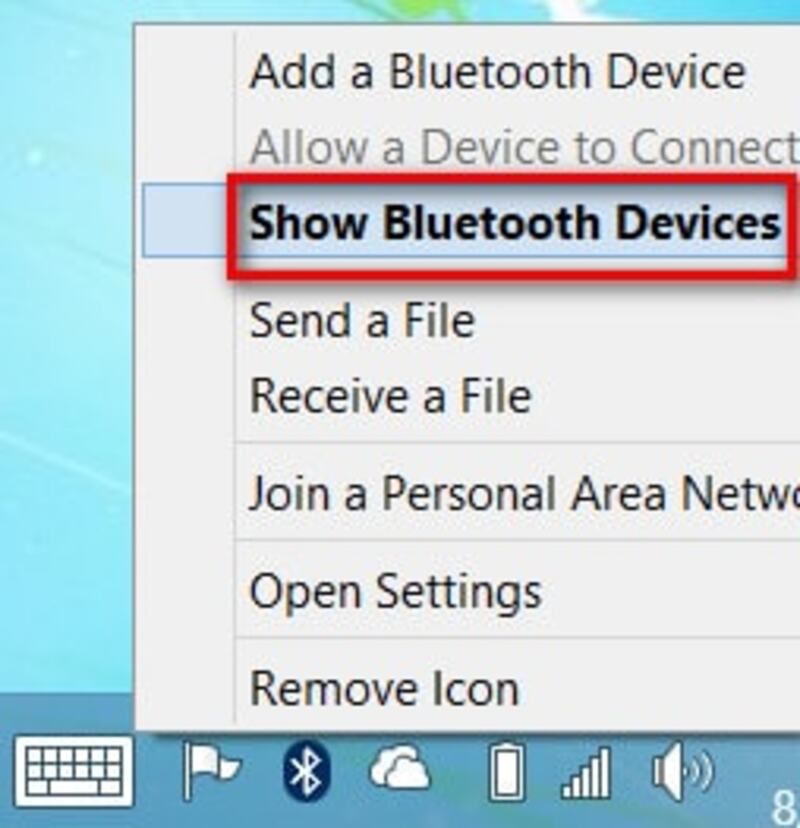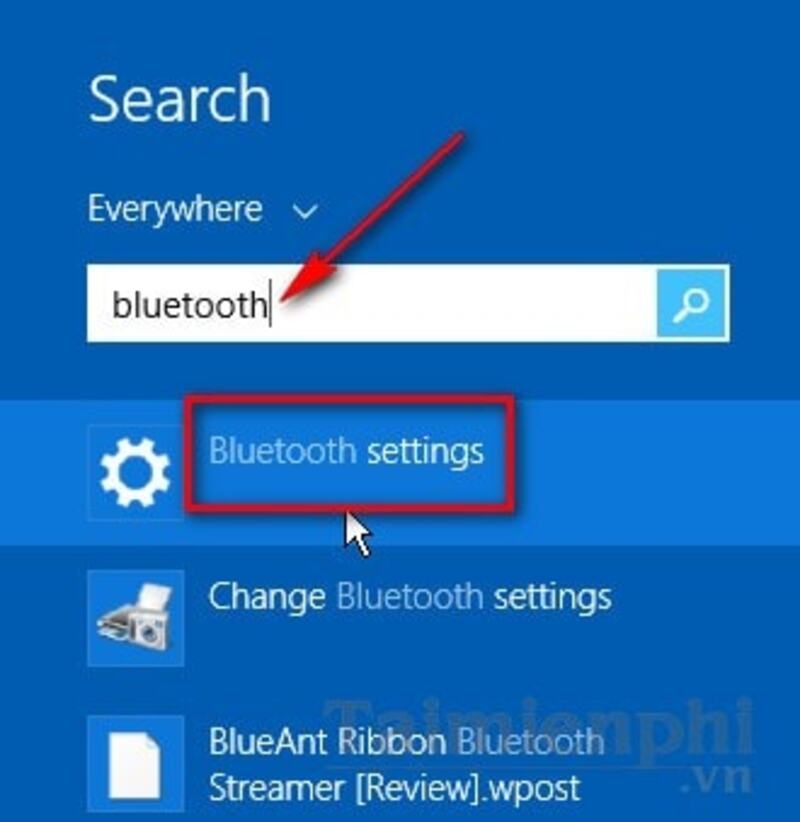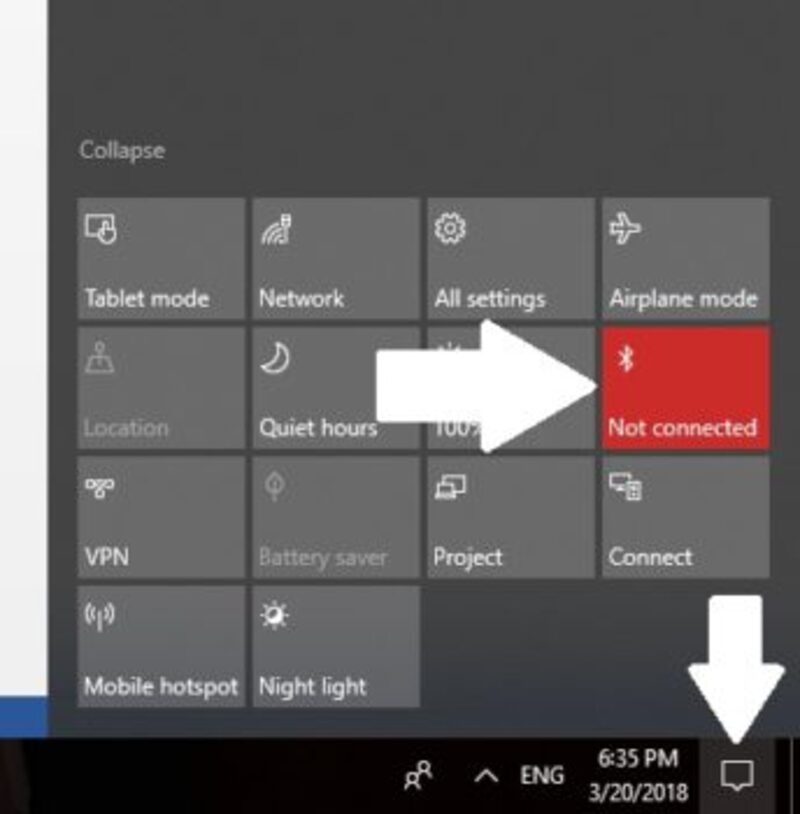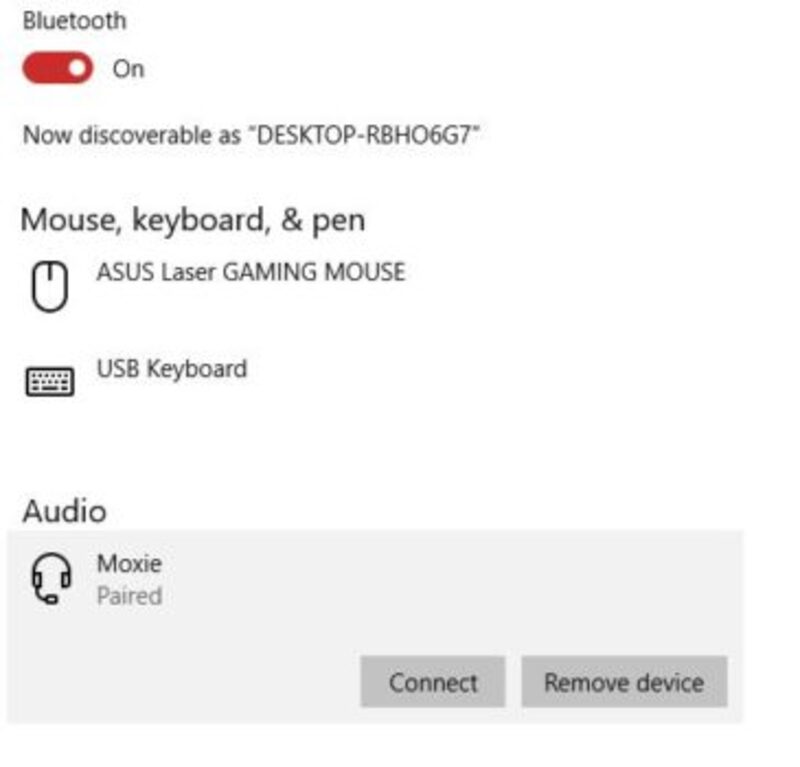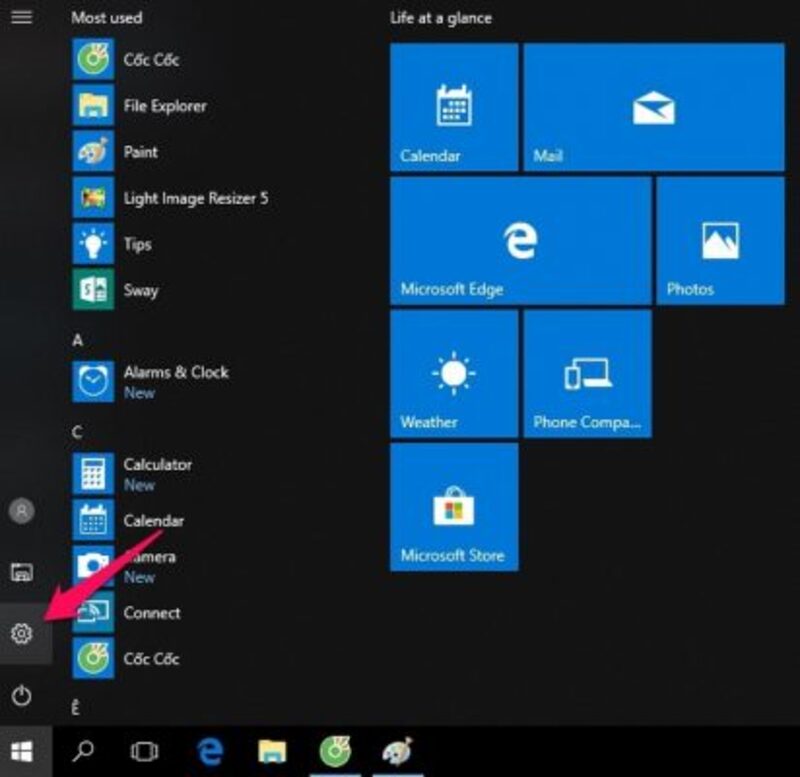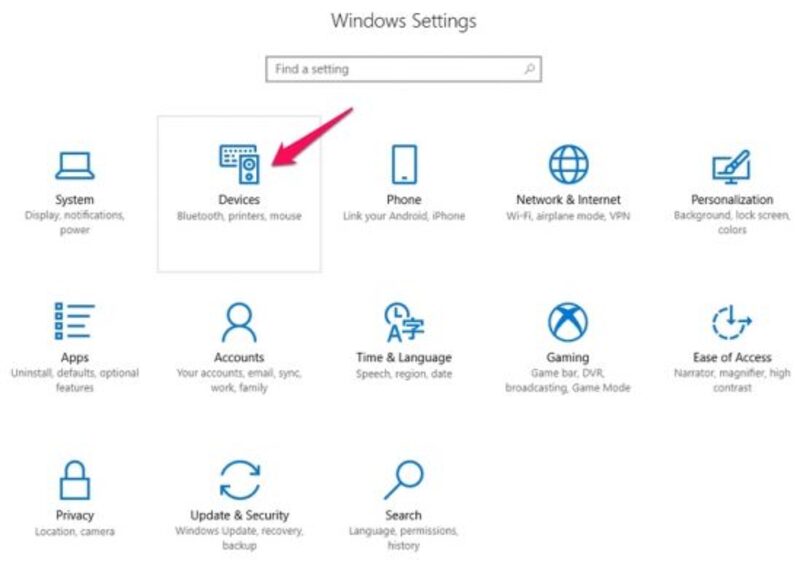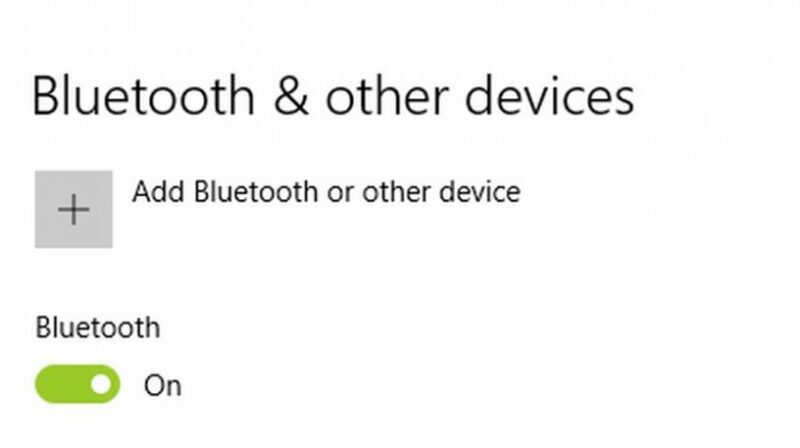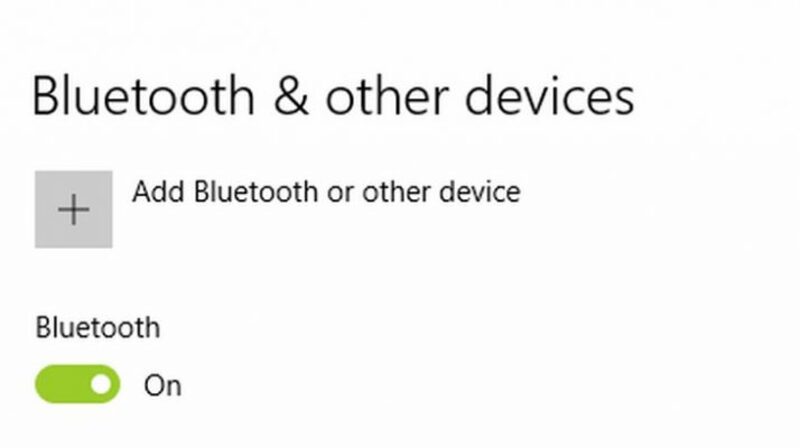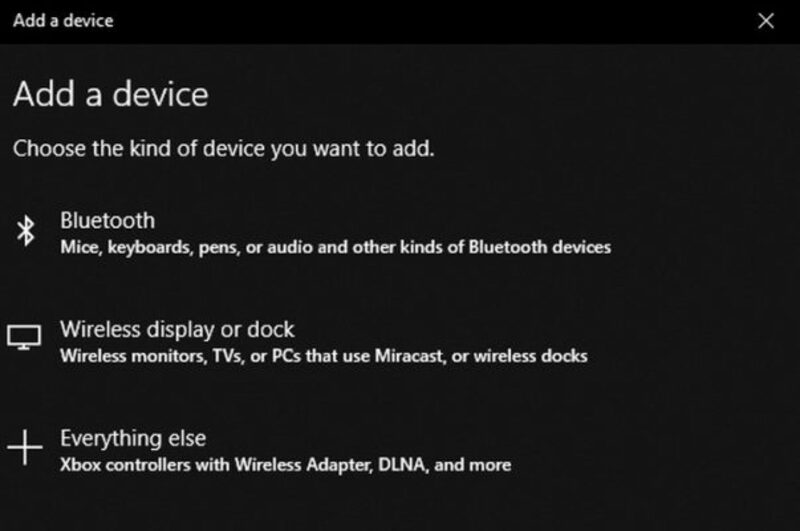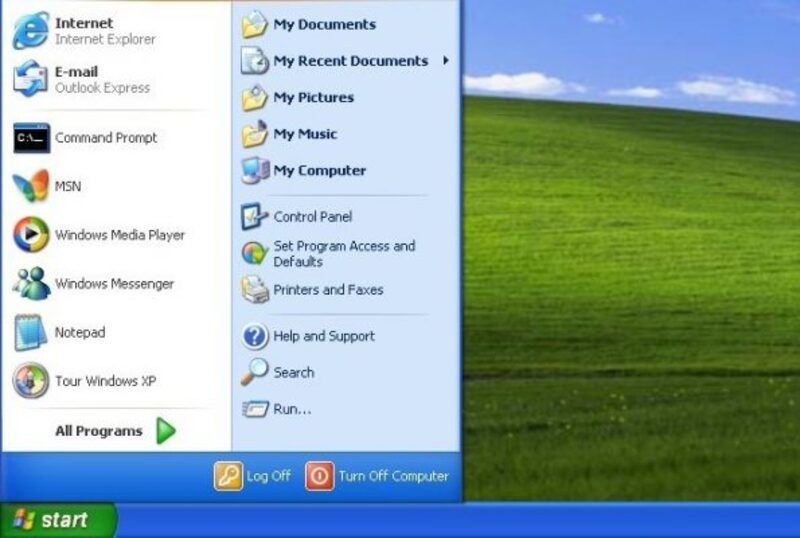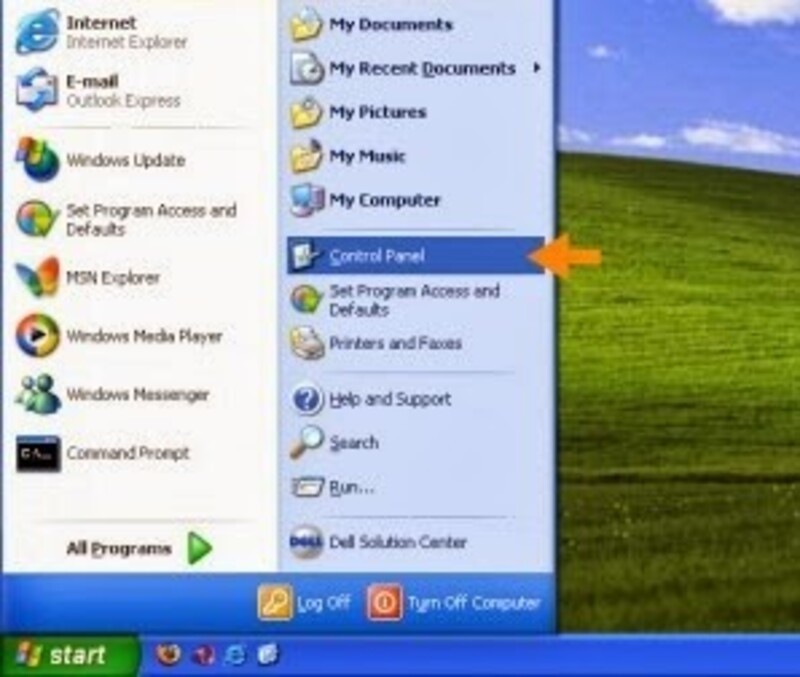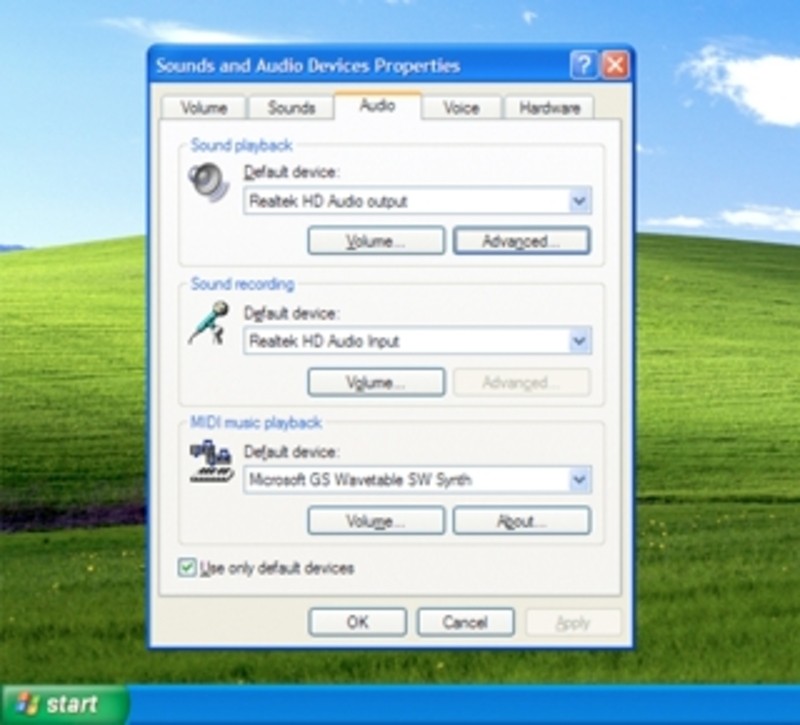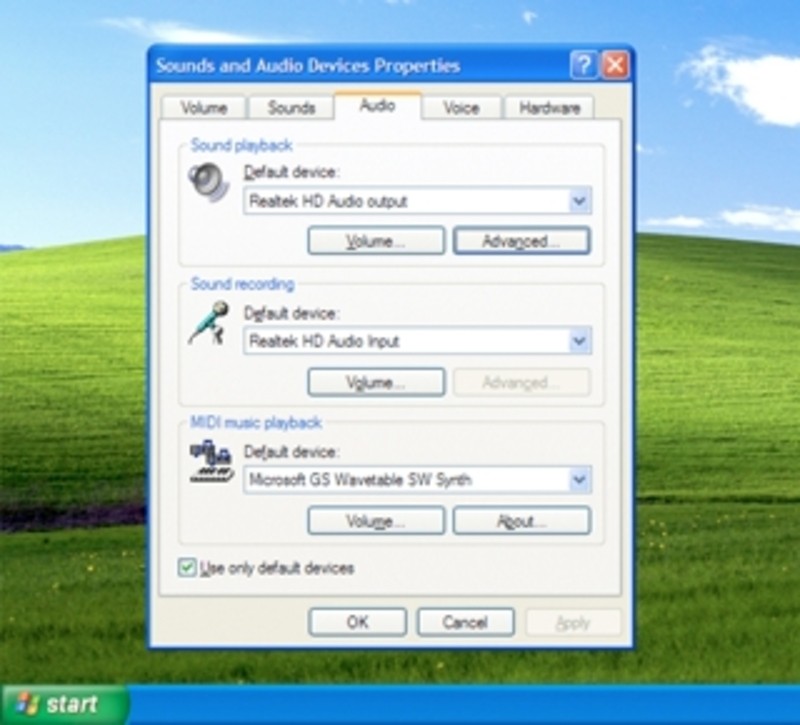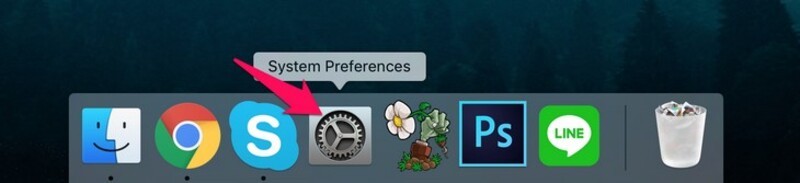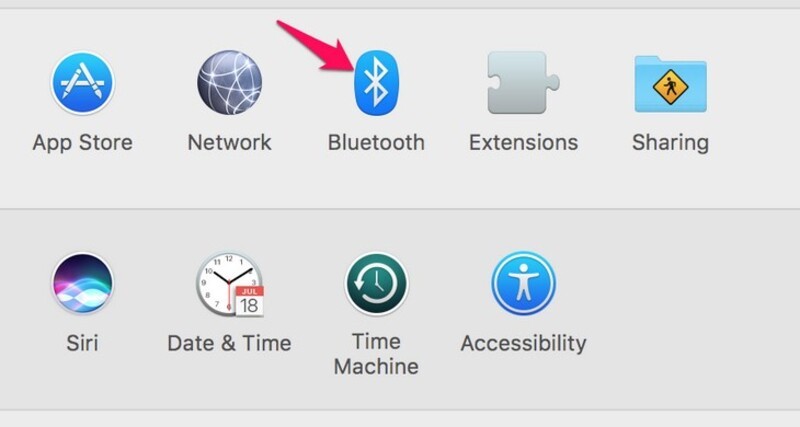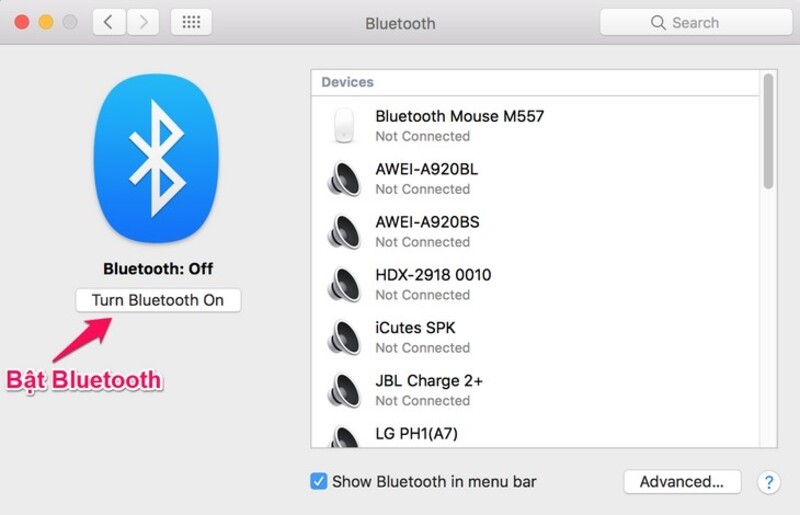Loa bluetooth luôn là một trong những sản phẩm được ưa chuộng lâu nay vì tính nhỏ gọn và tiện lợi của thiết bị này. Nhưng không phải ai cũng biết cách kết nối loa bluetooth với máy tính và nhiều dòng khác đúng cách. Hãy cùng Việt Mới Audio tìm hiểu chi tiết các bước nhé!
1. Cách kết nối bluetooth laptop win 7
Win 7 là một hệ điều hành cũ nhưng bạn vẫn có thể kết nối bluetooth với máy tính một cách đơn giản như sau:
Bước 1: Hãy kiểm tra và bật bluetooth trên thiết bị loa. Bạn nên đặt loa bluetooth ở trong phạm vi thích hợp mà nhà sản xuất đã đưa ra trên thông tin sản phẩm. Khoảng cách giữa loa bluetooth và laptop càng gần thì tình trạng kết nối càng tốt và thường trong khoảng 10 – 15m.
Bước 2: Để bắt đầu kết nối loa bluetooth với laptop win 7, bạn hãy mở Menu Start trên thanh công cụ và chọn Control panel.
Bước 3: Khi cửa sổ điều khiển màn hình chính của Windows xuất hiện, click chọn Network and Internet.
Bước 4: Tiếp đến, bạn nhấn chọn Network and sharing center.
Bước 5: Cuối cùng, bạn hãy click chuột phải ở Bluetooth Network Connection và chọn Enable/Disable để bật/tắt kết nối Bluetooth.
2. Cách kết nối bluetooth laptop với loa bluetooth win 8
2.1 Phiên bản win 8 thường
Khác với win 7 và các thiết bị khác, tính năng bluetooth trên máy tính win 8 được hãng sản xuất của nó cung cấp dưới hình thức các bản driver tương thích. Vì vậy, bạn cần tìm và cài đặt bản driver thích hợp cho máy tính của mình để giúp bluetooth hoạt động.
Khi bạn đã hoàn tất quá trình cài đặt, bạn hãy tiếp tục làm các bước sau đây:
Bước 1: Mở thanh “Charm” ở góc trên bên phải màn hình hoặc nhấp tổ hợp phím “Windows + W”. Chọn Setting rồi click vào Thay đổi các thiết đặt PC (Change PC settings).
Bước 2: Mở mục PC và thiết bị (PC and devices).
Bước 3: Tại giao diện của PC và thiết bị, hãy chọn mục Bluetooth. Và để kích hoạt, bạn chuyển nút Bluetooth sang chế độ Bật (On).
Sau đó, các thiết bị Bluetooth đang hoạt động sẽ hiển thị để bạn kết nối.
Bước 4: Chọn thiết bị loa Bluetooth bạn muốn kết nối và chọn Ghép đôi.
Vui lòng đợi một lúc đến khi hai thiết bị được kết nối. Tiếp theo, bạn sẽ nhận được một mã kết nối như hình dưới. Nhấp vào Có trên cả hai thiết bị được kết nối.
Bước 5: Lúc này, cả hai thiết bị đã kết nối với nhau. Để tiến hành gửi dữ liệu, bạn hãy click chuột phải vào dữ liệu đó, chọn Send by Bluetooth to loa đã kết nối trước đó.
Cuối cùng, bạn chỉ cần chờ thông báo quá trình chuyển dữ liệu hoàn thành.
2.2 Phiên bản win 8 pro
Cách sử dụng loa bluetooth cùng với laptop win 8 pro về cơ bản cũng tương tự với cách làm với win 8. Nhưng vẫn có một vài thao tác được thực hiện hơi khác một chút.
Bước 1: Đầu tiên, bạn hãy nhấp vào biểu tượng Bluetooth trên thanh công cụ (taskbar). Sau đó, hãy chọn Show Bluetooth Devices.
Nếu biểu tượng Bluetooth không được hiển thị ở thanh taskbar, bạn di chuyển đến hộp tìm kiếm và nhập từ khóa Bluetooth rồi chọn Bluetooth settings.
Bước 2: Bạn sẽ thấy giao diện Manage Bluetooth devices hiện ra. Lúc này bạn chỉ cần click bật Bluetooth.
Bước 3: Sau khi cả hai thiết bị đã được mở kết nối, bạn tìm mục Bluetooth & other devices theo hình dưới. Chọn thiết bị loa Bluetooth bạn muốn và bấm chọn Connect. Hệ thống sẽ tự động kết nối Bluetooth máy tính win 8 với loa cho bạn.
3. Cách kết nối loa bluetooth với máy tính win 10
Hãy làm theo các hướng dẫn dưới đây của Việt Mới Audio để kết nối loa Bluetooth với máy tính win 10 dễ dàng.
Bước 1: Đầu tiên, bạn hãy bật bluetooth của loa. Để việc kết nối diễn ra thuận lợi, hãy đặt loa ở vị trí gần laptop trong khoảng từ 10 – 15m.
Bước 2: Tiếp theo, bạn cần bật bluetooth trên máy tính. Nhấn chọn Menu Start tại góc trái màn hình và chọn Settings.
Bước 3: Chọn Devices trên giao diện.
Bước 4: Tại mục Bluetooth & other devices, bạn hãy chuyển đổi Bluetooth sang chế độ On.
Bước 5: Click chuột vào Add Bluetooth & other devices.
Bước 6: Bấm chọn Bluetooth.
Bước 7: Chọn thiết bị loa bạn muốn kết nối và bấm Connect.
4. Cách kết nối loa Bluetooth với máy tính win XP
Windows XP thuộc hệ điều hành Microsoft dành cho laptop cá nhân, được phát hành ngày 25 tháng 10 năm 2001. Hiện nay, laptop win XP vẫn được nhiều người sử dụng.
Nếu bạn đang gặp khó khăn trong việc kết nối loa Bluetooth với máy tính win XP thì hãy làm theo các hướng dẫn dưới đây.
Bước 1: Ở góc dưới màn hình, chọn Start.
Bước 2: Click chuột vào mục Control Panel (Bảng điều khiển Windows).
Bước 3: Tại Control Panel, chọn Sound and Audio Devices. Lưu ý là để xem menu hệ thống ở trên, bạn cần chuyển sang chế độ Classic View.
Bước 4: Bạn sẽ thấy cửa sổ Sounds and Audio Devices Properties xuất hiện. Trong thẻ Audio, tại mục Sound playback (Phát lại âm thanh), từ menu hãy chọn thiết bị Bluetooth.
Bước 5: Sau khi đã thay đổi xong các mục, bạn hãy nhấp Apply (Áp dụng). Cuối cùng là ấn OK để hoàn thành việc kết nối.
5. Cách kết nối loa bluetooth với laptop Mac OS
Đối với máy tính Mac OS, cách kết nối bluetooth với máy tính là :
Bước 1: Hãy bật Bluetoth trên loa và đặt loa gần laptop trong phạm vi thích hợp.
Bước 2: Trên thanh Dock, chọn biểu tượng System Preferences.
Bước 3: Khi cửa sổ System Preferences hiện ra, click chọn Bluetooth.
Bước 4: Chọn chế độ Turn Bluetooth on để chuyển Bluetooth sang chế độ bật.
Bước 5: Cuối cùng, bạn hãy chọn tên của loa bluetootth cần kết nối và ấn Connect.
6. Những lưu ý khi kết nối loa bluetooth với laptop
Ngoài các hướng dẫn khi kết nối loa bluetooth với bluetooth máy tính, bạn cần lưu ý:
- Nếu hai thiết bị đã kết nối thành công một lần, khi cần sử dụng lần tiếp theo bạn sẽ không phải kết nối lại từ đầu. Bạn chỉ cần bật Bluetooth ở cả hai thiết bị và đặt trong phạm vi thích hợp là sẽ tự động kết nối.
- Ngoài Bluetooth, hầu hết các thiết bị loa bây giờ có hỗ trợ kết nối bằng jack 3.5m. Việc kết nối bằng dây sẽ giúp tín hiệu ổn định hơn
- Với những loại máy tính chưa trang bị chuẩn Bluetooth 5, bạn chỉ kết nối được với 1 loa tại cùng 1 thời điểm.
Trên đây là những hướng dẫn chi tiết về cách kết nối loa bluetooth với máy tính win xp mà Việt Mới Audio chia sẻ với bạn. Hy vọng những thông tin hữu ích trên có thể giúp bạn xử lý dễ dàng việc kết nối bluetooth của loa với các dòng máy tính. Chúc các bạn thành công!
Chia sẻ này có hữu ích không?
Hữu ích
Không hữu ích
Cám ơn Bạn đã đánh giá!
Chia sẻ: